Windows 10 1803 are o eroare care apare dacă utilizațiun profil de roaming. Profilul de roaming nu se sincronizează și durează o perioadă considerabilă de timp pentru a vă conecta și a vă deconecta. Dacă întâmpinați acest bug, ați văzut probabil mesajul de eroare „Profilul de roaming nu a fost complet sincronizat”. Microsoft este conștient de problemă și există o soluție pentru aceasta. Este necesar să editați registrul Windows, dar acest lucru nu este la fel de simplu precum crearea unei noi chei sau valori. Aveți nevoie de acces la un alt sistem Windows 10 care funcționează din 1803. Iată cum puteți remedia eroarea „Profilul roaming nu a fost complet sincronizat”.
Profilul de roaming nu a fost complet sincronizat
Dacă aveți acces la un sistem Windows 10 care rulează build 1803, trebuie să deschideți Registrul Windows pe sistemul respectiv și să mergeți la următoarea locație.
HComputerHKEY_CURRENT_USERSoftwareMicrosoftWindows NTCurrentVersionWinlogon
Selectați valoarea ExcludeProfileDirs și accesațiFișier> Export. Salvați valoarea într-o locație ușor accesibilă, apoi mutați-o în sistemul Windows 10 unde obțineți Profilul de roaming nu a fost o eroare sincronizată complet. Faceți clic dreapta pe acesta și selectați Unire din meniul contextual. Veți avea nevoie de drepturi administrative pentru a modifica registrul.

Presupunând că nu aveți acces la un alt sistem care rulează Windows 10 1803, puteți crea valoarea pe sistemul dvs.
Deschideți un fișier Notepad și lipiți următoarele înaceasta. Salvați-l ca ExcludeProfileDirs cu extensia REG. După ce l-ați salvat, faceți clic dreapta pe fișier și selectați Unire din meniul contextual. Veți avea nevoie de drepturi administrative pentru a adăuga valoarea în registru.
Windows Registry Editor Version 5.00 [HKEY_CURRENT_USERSoftwareMicrosoftWindows NTCurrentVersionWinlogon] "ExcludeProfileDirs"="AppData\Local;AppData\LocalLow;$Recycle.Bin;OneDrive;Work Folders"
După ce ați adăugat valoarea registrului, repornițisistemul dvs. și eroarea ar trebui să fie rezolvate. Trebuie să faceți acest lucru numai pentru sistemele care rulează Windows 10 1803, deoarece acest bug este exclusiv acestei versiuni. Partea complicată a soluției pe care Microsoft a oferit-o este găsirea unui sistem care este cel mai recent, dar nu are această problemă.
Ar trebui să menționăm că valoarea registrului estedisponibil pe orice sistem care funcționează în 1803. Nu trebuie să fie conectat la un domeniu sau la nimic. Cu toate acestea, este mai ușor să găsiți valoarea, puteți oricând să luați ruta mai simplă și să o creați singuri din instrucțiunile de mai sus.
Nu mai este o surpriză că îi plac micile bug-uriacest lucru îl face la construiri stabile. Vestea bună este că Microsoft vă oferă o rezolvare de fiecare dată când poate. Compania nu știe care este cauza acestui bug încă, ceea ce nu este încurajator, dar cercetează.

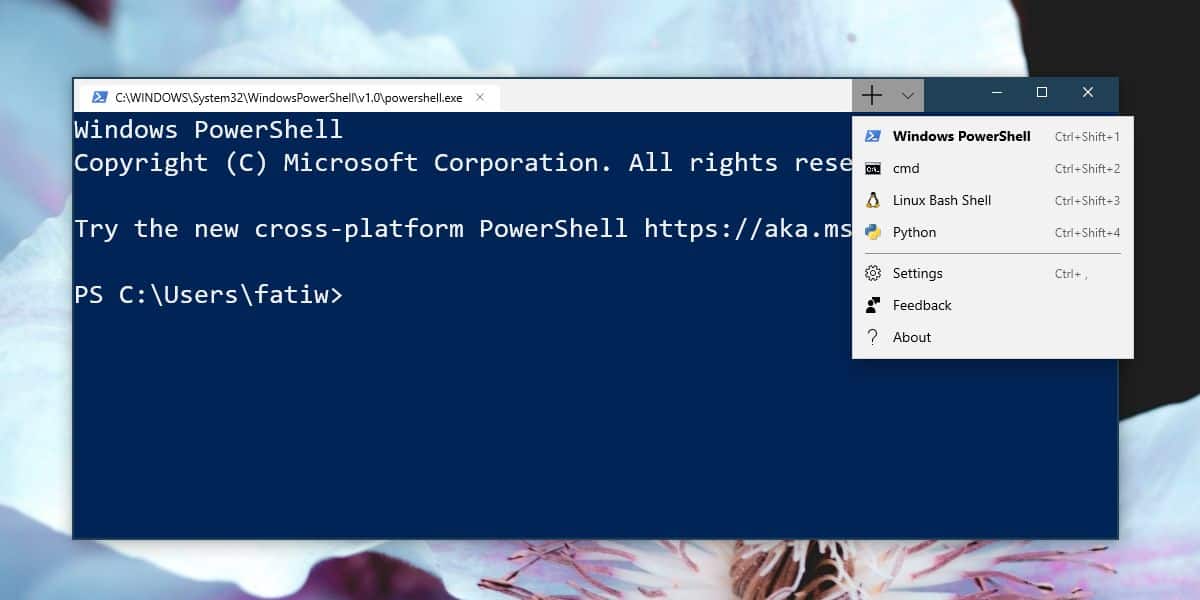











Comentarii